
怎样换手机屏幕图案 华为手机如何更换桌面壁纸
发布时间:2024-04-18 16:38:53 来源:三公子游戏网
想要让手机屏幕焕然一新?不妨尝试更换手机屏幕图案或桌面壁纸,对于华为手机用户来说,更换手机屏幕图案和桌面壁纸是一件非常简单的事情。只需轻轻一点,你就可以为手机屏幕注入全新的元素和风格。接下来让我们一起来了解一下华为手机如何更换桌面壁纸,让你的手机焕然一新。
华为手机如何更换桌面壁纸
操作方法:
1.解锁屏幕,进入手机桌面
点击解锁按钮,输入密码,进入手机桌面,开始设置自己手机的桌面壁纸。
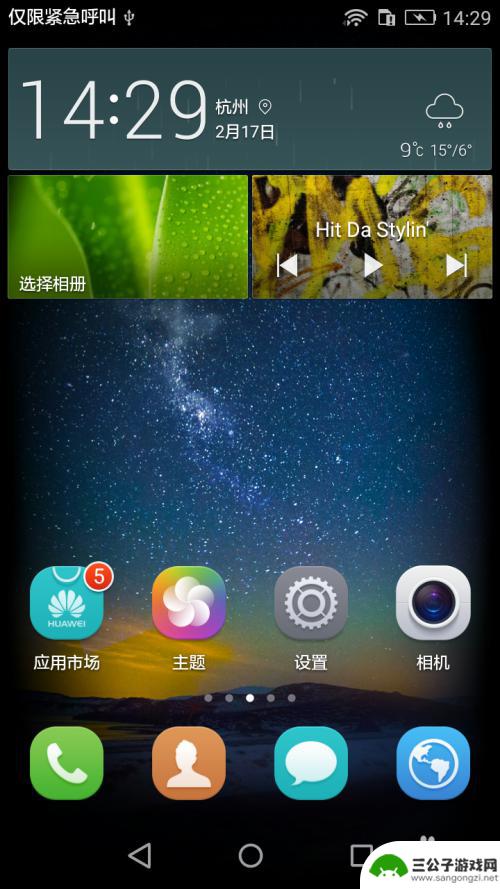
2.点击设置,选择显示
在众多设置选项中,点击显示按钮,进入下一级子菜单设置项,开始对手机进行显示设置。
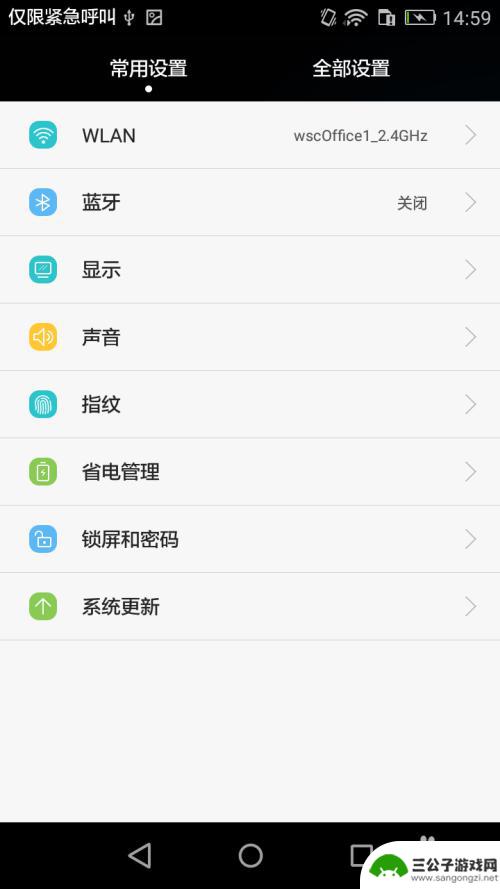
3.设置壁纸
在显示设置中,找到“壁纸”选项,并点击进入,开始设置手机壁纸
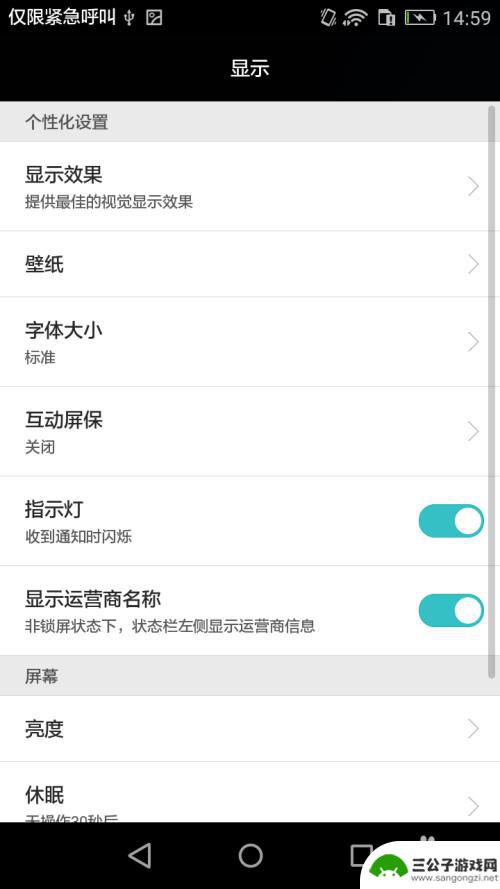
4.选择设置对象—桌面
在设置对象(锁屏壁纸、桌面壁纸)中,选择桌面壁纸。开始设置手机的桌面壁纸(锁屏壁纸的设置方法与桌面壁纸相同)
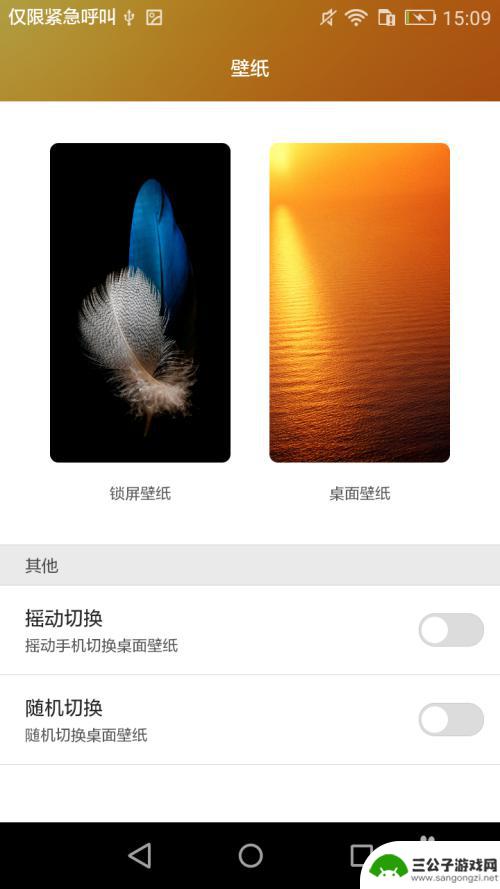
5.选择壁纸
在出现的众多图片中选择一个自己喜欢的点击进去,点击右上角确认按钮。等待手机设置完毕
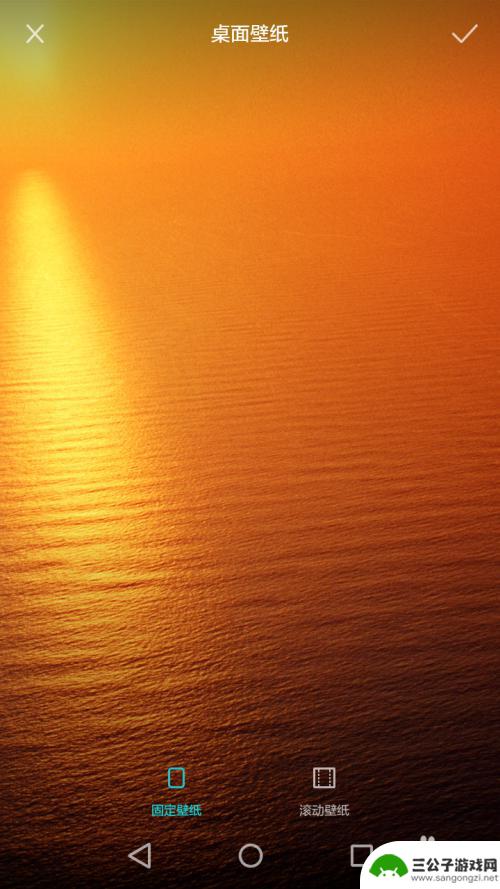
6.查看壁纸
设置完成后,返回桌面,可以看到桌面壁纸已经更换为自己上一步中选择的图片。快来为自己的手机换张壁纸试试看吧@@
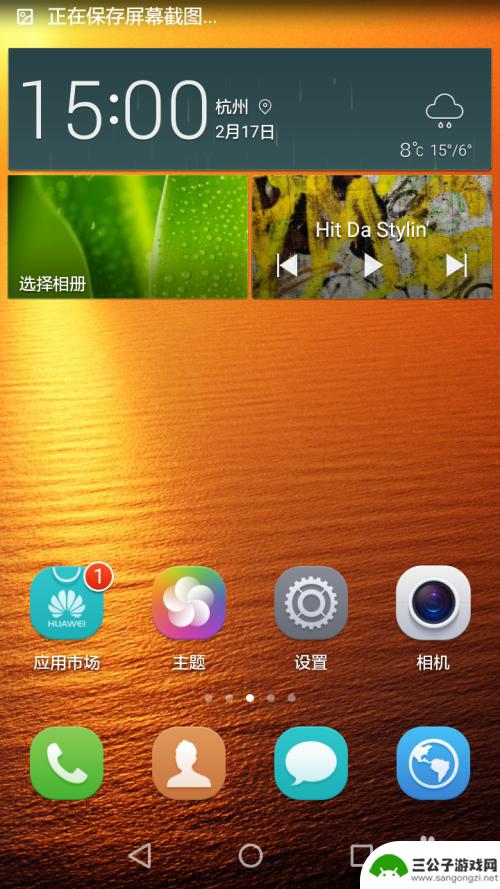
以上是如何更换手机屏幕图案的全部内容,如果遇到这种情况的用户可以按照我的方法来解决,希望能对大家有所帮助。
热门游戏
-
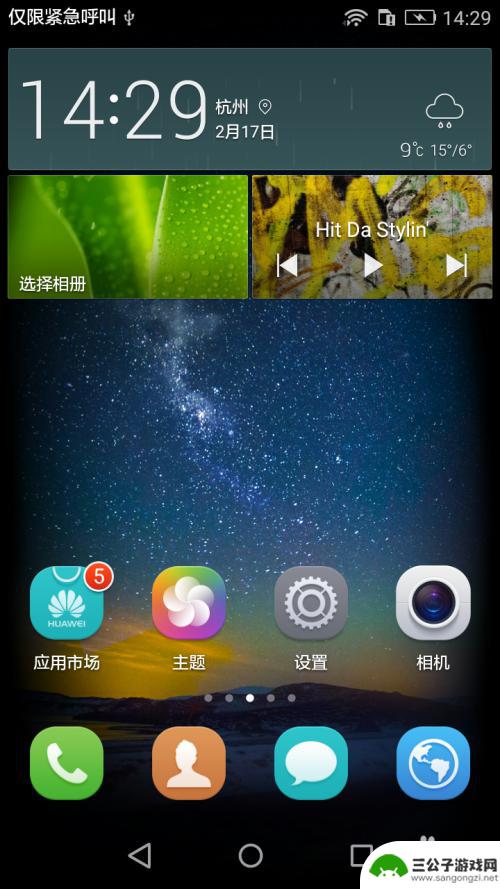
蓝色手机怎么换屏保 华为手机桌面壁纸更换教程
想要让自己的手机变得更加个性化和独特吗?那就试试换一换手机的屏保和桌面壁纸吧!蓝色手机怎么换屏保?华为手机桌面壁纸更换教程给出了详细的步骤,让你轻松地更换手机主题,让手机焕然一...
2024-03-01
-
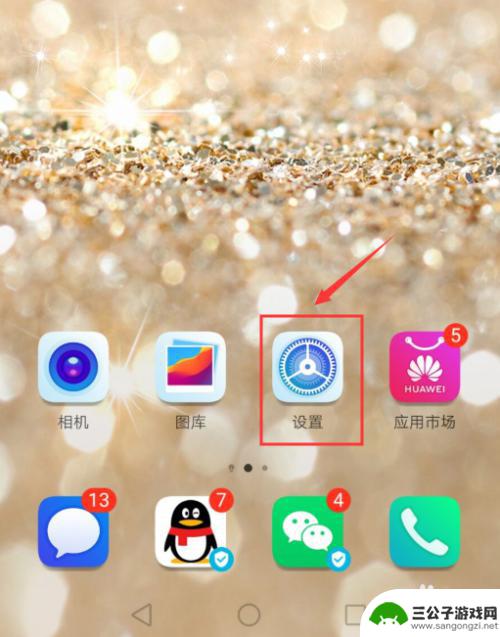
手机背景怎么换华为手机 华为手机如何设置桌面壁纸
想要让华为手机的桌面更加个性化和时尚吗?那么就让我们一起来探讨如何更换华为手机的桌面壁纸吧!华为手机作为一款功能强大的智能手机,提供了丰富多样的壁纸选择和个性化设置,让用户可以...
2024-05-08
-
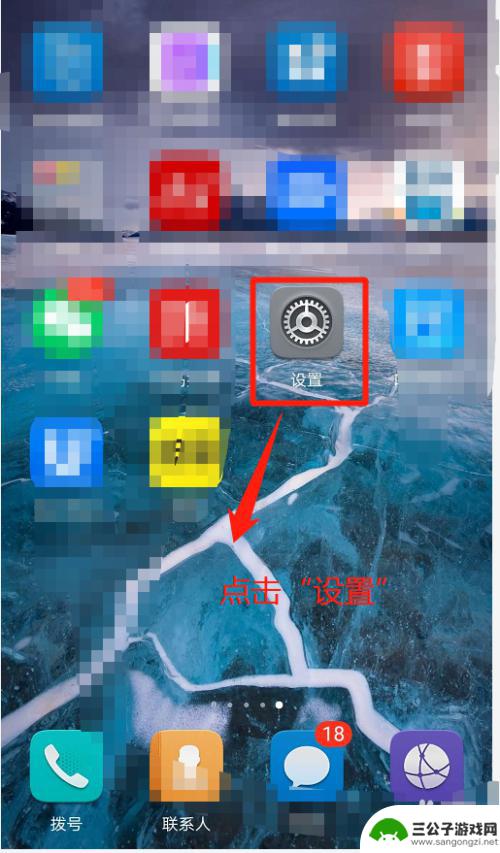
怎么设置手机壁纸自动更换 华为手机自动切换桌面壁纸设置方法
在日常生活中,手机壁纸的选择往往反映了个人的审美和情绪,为了让手机壁纸时刻保持新鲜感,华为手机提供了自动切换桌面壁纸的设置方法。通过简单的操作,用户可以轻松设置手机壁纸自动更换...
2024-03-30
-
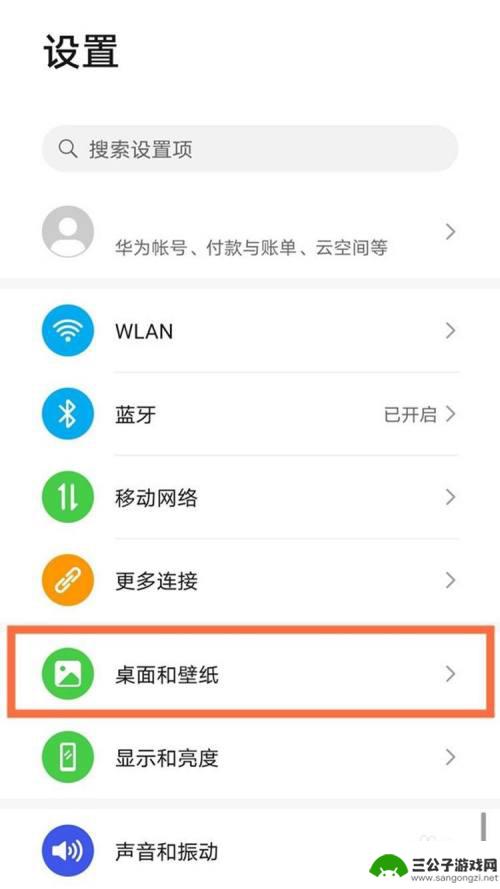
华为手机如何替换锁屏照片 华为mate40手机怎么更换锁屏壁纸
想要给自己的华为手机换个新的锁屏壁纸吗?没问题!华为手机提供了简单方便的操作方式,让用户可以随时随地更换自己喜欢的照片或图片作为锁屏壁纸,尤其是华为Mate40手机,拥有更加智...
2024-05-08
-
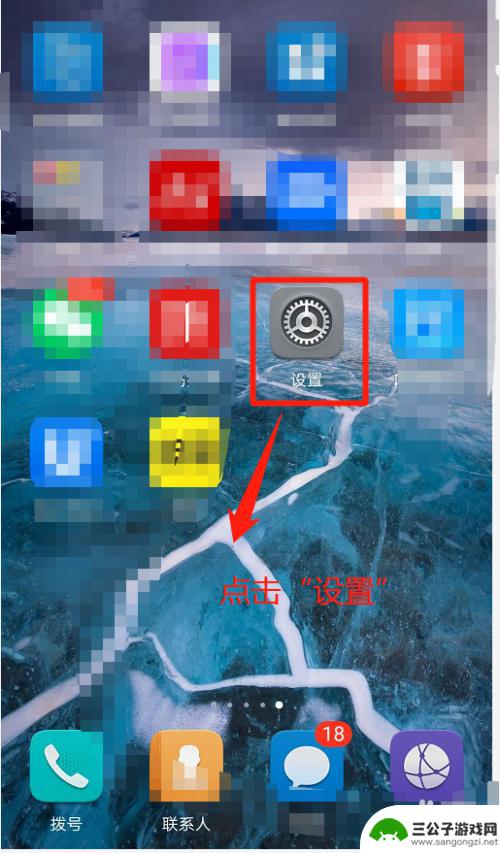
如何设置手机壁纸切换节日 华为手机桌面壁纸自动切换设置方法
在华为手机上设置壁纸自动切换功能,可以让我们的手机桌面在不同节日或时间段展现不同的主题,给手机增添更多乐趣和个性化体验,通过简单的操作,我们可以轻松设置华为手机壁纸的切换频率和...
2024-04-12
-

手机设置怎么更换壁纸图片 手机如何更换桌面壁纸步骤
在现代社会手机已经成为人们生活中不可或缺的一部分,而手机壁纸作为手机界面的一部分,对于提升使用者的个性化需求和审美体验起着重要的作用。如何更换手机的壁纸图片呢?这个过程并不复杂...
2024-02-12
-

iphone无广告游戏 如何在苹果设备上去除游戏内广告
iPhone已经成为了人们生活中不可或缺的一部分,而游戏更是iPhone用户们的最爱,让人们感到困扰的是,在游戏中频繁出现的广告。这些广告不仅破坏了游戏的体验,还占用了用户宝贵...
2025-02-22
-

手机图片怎么整体缩小尺寸 如何在手机上整体缩小照片
如今手机拍照已经成为我们日常生活中不可或缺的一部分,但有时候我们拍摄的照片尺寸过大,导致占用过多存储空间,甚至传输和分享起来也不方便,那么如何在手机上整体缩小照片尺寸呢?通过简...
2025-02-22














